作図
楕円
楕円
『作図-楕円-楕円』
機能
二つの半径、中心点および回転角を与えて楕円を作図します。
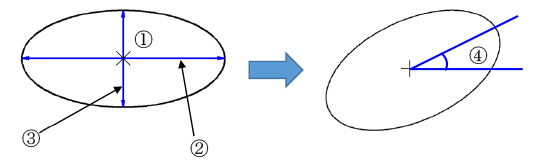
操作方法
1.中心点を指示してください。【座標指示モード】
2.半径1を入力してください。【距離入力モード】
3.半径2を入力してください。【距離入力モード】
4.回転角を入力してください。【角度入力モード】
箱
『作図-楕円-箱』
機能
矩形範囲を指示して楕円を作図します。
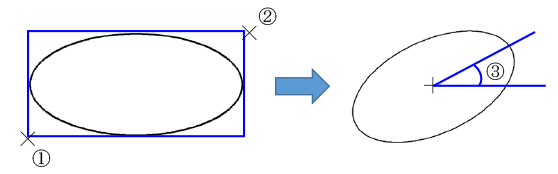
投影1
『作図-楕円-投影1』
機能
半径と中心を指示した円を傾けた楕円を作図します。
操作方法
1.中心点を指示してください。【座標指示モード】
2.半径を入力してください。【距離入力モード】
3.傾斜角を入力してください。【角度入力モード】
4.回転角を入力してください。【角度入力モード】
投影2
『作図-楕円-投影2』
機能
半径と中心を指示した円柱を切断した面の楕円を作図します。
操作方法
1.中心点を指示してください。【座標指示モード】
2.半径を入力してください。【距離入力モード】
3.傾斜角を入力してください。【角度入力モード】
4.回転角を入力してください。【角度入力モード】
楕円弧
楕円弧
『作図-楕円弧-楕円弧』
機能
二つの半径、中心点および回転角を与えて楕円弧を作図します。
操作方法
1.中心点を指示してください。【座標指示モード】
2.半径1を入力してください。【距離入力モード】
3.半径2を入力してください。【距離入力モード】
4.回転角を入力してください。【角度入力モード】
5.開始角を入力してください。【角度入力モード】
6.終了角を入力してください。【角度入力モード】
箱
『作図-楕円弧-箱』
機能
矩形範囲を指示して楕円弧を作図します。
操作方法
1.範囲始点を指示してください。【座標指示モード】
2.範囲終点を指示してください。【座標指示モード】
3.回転角を入力してください。【角度入力モード】
4.開始角を入力してください。【角度入力モード】
5.終了角を入力してください。【角度入力モード】
投影1
『作図-楕円弧-投影1』
機能
半径と中心を指示した円を傾けた楕円弧を作図します。
操作方法
1.中心点を指示してください。【座標指示モード】
2.半径を入力してください。【距離入力モード】
3.傾斜角を入力してください。【角度入力モード】
4.回転角を入力してください。【角度入力モード】
5.開始角を入力してください。【角度入力モード】
6.終了角を入力してください。【角度入力モード】
投影2
『作図-楕円弧-投影2』
機能
半径と中心を指示した円柱を斜めに切断した際の断面の楕円弧を作図します。
操作方法
1.中心点を指示してください。【座標指示モード】
2.半径を入力してください。【距離入力モード】
3.傾斜角を入力してください。【角度入力モード】
4.回転角を入力してください。【角度入力モード】
5.開始角を入力してください。【角度入力モード】
6.終了角を入力してください。【角度入力モード】
